win11文件保存拒绝访问 Windows11文件权限拒绝解决方法
更新时间:2024-11-16 08:57:00作者:yang
在使用Windows11系统时,有时候会遇到文件保存被拒绝访问或者文件权限被拒绝的问题,这种情况可能会让用户感到困惑和烦恼,但是其实有一些简单的解决方法可以帮助我们解决这个问题。接下来我们将介绍一些解决Windows11文件保存拒绝访问和文件权限拒绝的有效方法,希望能够帮助到大家。
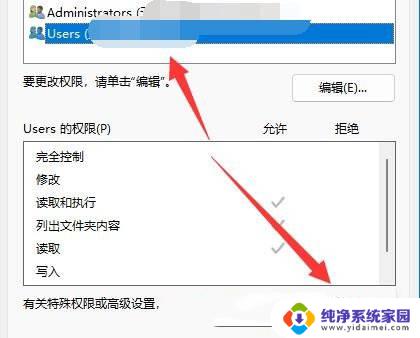
win11文件保存拒绝访问
1.首先我们找到有该问题的文件夹,然后右键选中。点击选中“属性”;
2.接着进入其中的“安全”选项卡;
3.接着我们选中我们的账户,在点击下方“高级”选项;
4.然后再双击打开自己的账户;
5.随后将这之种的类型改为“允许”,再勾选下方权限;
6.最后点击“确定”保存就可以啦。
以上就是win11文件保存拒绝访问的全部内容,还有不懂得用户就可以根据小编的方法来操作吧,希望能够帮助到大家。
win11文件保存拒绝访问 Windows11文件权限拒绝解决方法相关教程
- win11有权限但是文件访问被拒绝怎么办 windows11文件访问拒绝解决方案
- win11c盘 照片 拒绝访问 Win11系统C盘权限拒绝访问解决方法
- win11系统盘拒绝访问 Win11系统C盘拒绝访问解决方法
- win11你没有权限打开改文件 Win11无权访问桌面文件如何解决
- win11文件没有权限 Win11打开文档显示无权访问的解决方案
- win11如何更改有权访问该目录 Windows11如何设置文件访问权限
- win11网上访问没用权限 windows11无网络访问权限解决方案
- win11没有可移动磁盘 Win11系统移动硬盘出现访问拒绝怎么办
- win11文件夹权限 Win11如何设置文件夹访问权限
- win11电脑无访问权限其他电脑 Win11共享文件无权限访问的解决方法
- win11如何关闭协议版本6 ( tcp/ipv6 ) IPv6如何关闭
- win11实时防护自动开启 Win11实时保护老是自动开启的处理方式
- win11如何设置网页为默认主页 电脑浏览器主页设置教程
- win11一个屏幕分四个屏幕怎么办 笔记本如何分屏设置
- win11删除本地账户登录密码 Windows11删除账户密码步骤
- win11任务栏上图标大小 win11任务栏图标大小调整方法